この記事は、Lisp Advent Calendar 2019 の 16 日目の記事です。
この記事の要旨
Hy での GUI プログラミング入門として、Python の標準ライブラリに含まれている GUI ライブラリの tkinter を使用したジェネラティブアートを実装します。
こんな感じの三角関数を使った図形描画で、キー入力によってパラメータを変更できる仕様です。
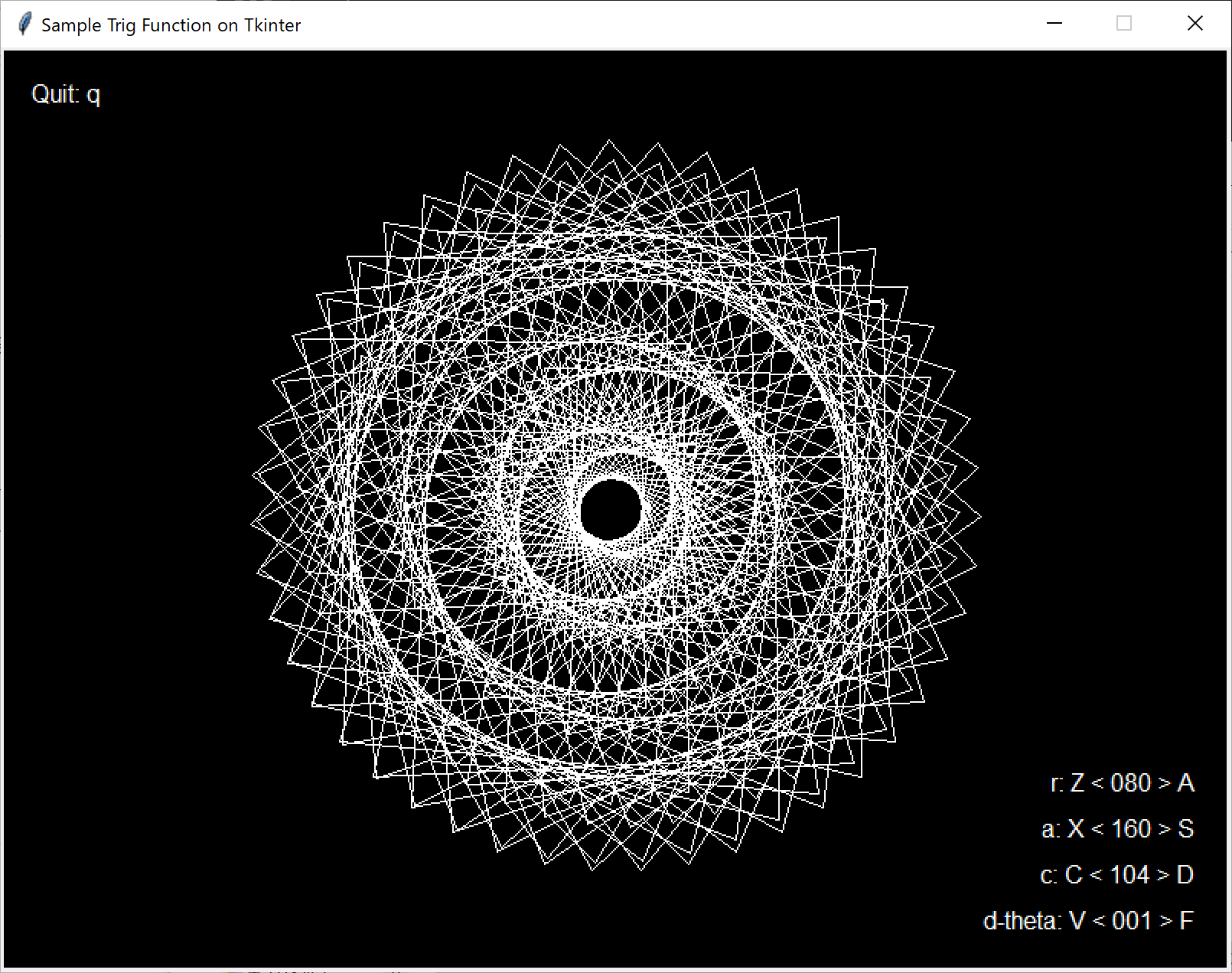
対象読者
- Hy で GUI プログラミングをしてみたい人
環境構築
著者の環境は下記になります。
- Windows 10
- Python 3.7.2 (64bit)
仮想環境の構築とモジュールのインストール
GUI ライブラリの tkinter は Python 標準ライブラリのため、仮想環境にインストールするサードパーティー製モジュールは Hy のみです。
Hy は、12/10 時点での最新版をインストールしました( https://github.com/hylang/hy/tree/39c150d8299d9ff8f47bb78415e22a9fe976d7e5 )。
cd %USERPROFILE$\.virtualenvs
py -3 -m venv venv_hy_geometric_pattern
cd venv_hy_geometric_pattern
Scripts\activate.bat
pip install --upgrade pip
pip install git+https://github.com/hylang/hy.git
deactivate
仕様
tk.Tk() インスタンスとして作成したウインドウの中に Canvas を作成し、そこに図形を描画します。
アニメーションをさせるために、およそ 60 fps で Canvas を再描画します。
ある時刻の点の座標は、下記の式で求めます。$\theta$ を $\mathrm{d} \theta$ ずつ変化させてその時間での点の配列を作成します。
\left\{ \begin{array}{}
x(\theta , t) = x_{\mathrm{center}} + r \cos \theta + a \cos (\phi \left( t \right) + c \theta) \\
y(\theta , t) = y_{\mathrm{center}} + r \sin \theta + a \sin (\phi \left( t \right) + c \theta)
\end{array} \right.
0 \leq \theta < 2 \pi \\
0 \leq \phi < 2 \pi \\
0 \leq c < 2 \pi \\
0 < r + a < \min(x_{\mathrm{center}}, y_{\mathrm{center}}) \\
$\left( x_{\mathrm{center}}, y_{\mathrm{center}} \right)$ は Canvas の中央の座標です。
$\phi$ は時間によって $0 \leq \phi < 2 \pi$ をループするようにします。
キー入力で上記の $r, a, c$ と $\theta$ の刻み幅 $\mathrm{d} \theta$ を変更できるようにします。
キーの割り当ては下表の通りです。
また、q キーでウインドウを閉じて終了するようにも設定します。
| 変数 | 減少キー | 増加キー |
|---|---|---|
| $r$ | z | a |
| $a$ | x | s |
| $c$ | c | d |
| $\mathrm{d} \theta$ | v | f |
パッケージの構成
hy ディレクトリが PYTHONPATH に追加されているものとします。
__init__.hy の中身は空で、gui.hy に機能を実装していきます。
geometric_pattern.bat から geometric_pattern.gui を呼び出して実行します。
hy ─┬─ geometric_pattern ─┬─ __init__.hy
│ │
│ └─ gui.hy
│
└─ geometric_pattern.bat
実装
(import [math [sin cos radians]])
(import sys)
(import [tkinter :as tk])
; キャンバスサイズ
(setv *width* 800)
(setv *height* 600)
(defclass GeometricPattern []
(setv *d-theta-max* 20)
(setv *deg* 360)
(setv *d-phi* 1)
(defn --init-- [self &optional [center-x 0] [center-y 0]]
"パラメータを初期化し、点のリストを取得する"
(setv (. self center-x) center-x)
(setv (. self center-y) center-y)
(setv (. self r)
(int (-> 0.8
(* (min (. self center-x) (. self center-y)))
(/ 3))))
(setv (. self a)
(int (-> 0.8
(* 2 (min (. self center-x) (. self center-y)))
(/ 3))))
(setv (. self phi) 0)
(setv (. self c) 104)
;; theta を変動させるときの刻み幅
(setv (. self d-theta) 1)
((. self fetch-points)))
(defn dec-r [self event]
"rを減少する"
(setv (. self r) (dec (. self r)))
(if (< (. self r) 1)
(setv (. self r) 1)))
(defn inc-r [self event]
"rを増加する。Canvas の短辺からはみ出さないように上限を指定している"
(if (< (+ (. self r) (. self a))
(min (. self center-x) (. self center-y)))
(setv (. self r) (inc (. self r)))))
(defn dec-a [self event]
"aを減少する"
(setv (. self a) (dec (. self a)))
(if (< (. self a) 1)
(setv (. self a) 1)))
(defn inc-a [self event]
"aを増加する。Canvas の短辺からはみ出さないように上限を指定している"
(if (< (+ (. self r) (. self a))
(min (. self center-x) (. self center-y)))
(setv (. self a) (inc (. self a)))))
(defn dec-d-theta [self event]
(setv (. self d-theta) (dec (. self d-theta)))
(if (< (. self d-theta) 1)
(setv (. self d-theta) 1)))
(defn inc-d-theta [self event]
(setv (. self d-theta) (inc (. self d-theta)))
(if (> (. self d-theta) (. GeometricPattern *d-theta-max*))
(setv (. self d-theta) (. GeometricPattern *d-theta-max*))))
(defn dec-c [self event]
(setv (. self c) (dec (. self c)))
(if (< (. self c) 0)
(setv (. self c) (% (. self c) (. GeometricPattern *deg*)))))
(defn inc-c [self event]
(setv (. self c) (inc (. self c)))
(if (>= (. self c) (. GeometricPattern *deg*))
(setv (. self c) (% (. self c) (. GeometricPattern *deg*)))))
(defn inc-phi [self]
(setv (. self phi) (inc (. self phi)))
(setv (. self phi) (% (. self phi) (. GeometricPattern *deg*))))
(defn fetch-points [self]
"点の座標を取得する"
(setv (. self points)
(lfor theta (range 0 (. GeometricPattern *deg*) (. self d-theta))
(, (+ (+ (. self center-x) (* (. self r) (cos (radians theta))))
(* (. self a) (cos (radians (+ (. self phi) (* (. self c) theta))))))
(+ (+ (. self center-y) (* (. self r) (sin (radians theta))))
(* (. self a) (sin (radians (+ (. self phi) (* (. self c) theta)))))))))
;; パスを閉じるために最初の点をリストの最後に追加する
((. self points append) (. self points [0]))))
(defclass Simulator []
(setv *ms* 16)
(defn --init-- [self width height]
(setv (. self width) width)
(setv (. self height) height)
;; ウインドウとキャンバスの初期化
(setv (. self window) ((. tk Tk)))
((. self window title) :string "Sample Trig Function on Tkinter")
((. self window resizable) :width False :height False)
(setv (. self canvas)
((. tk Canvas) (. self window)
:width (. self width)
:height (. self height)))
(setv (. self center-x) (/ width 2))
(setv (. self center-y) (/ height 2))
;; 表示する文字の座標
(setv (. self quit-x) 20)
(setv (. self quit-y) 30)
(setv (. self r-x) (- width 20))
(setv (. self r-y) (- height 120))
(setv (. self a-x) (- width 20))
(setv (. self a-y) (- height 90))
(setv (. self c-x) (- width 20))
(setv (. self c-y) (- height 60))
(setv (. self d-theta-x) (- width 20))
(setv (. self d-theta-y) (- height 30))
(setv (. self gp) (GeometricPattern (. self center-x) (. self center-y)))
;; 背景色(黒)でキャンバスを塗りつぶす
((. self canvas create-rectangle) 0
0
(. self width)
(. self height)
:fill "black")
((. self draw))
((. self canvas pack))
;; キーバインドの設定
((. self window bind) "<KeyPress-q>" (. self quit))
((. self window bind) "<KeyPress-z>" (. self gp dec-r))
((. self window bind) "<KeyPress-a>" (. self gp inc-r))
((. self window bind) "<KeyPress-x>" (. self gp dec-a))
((. self window bind) "<KeyPress-s>" (. self gp inc-a))
((. self window bind) "<KeyPress-c>" (. self gp dec-c))
((. self window bind) "<KeyPress-d>" (. self gp inc-c))
((. self window bind) "<KeyPress-v>" (. self gp dec-d-theta))
((. self window bind) "<KeyPress-f>" (. self gp inc-d-theta)))
(defn quit [self event]
((. self window destroy)))
(defn draw [self]
;; 図形の描画
((. self canvas create-line) (. self gp points) :fill "white" :tag "sample")
;; 文字の描画
((. self canvas create-text) (. self quit-x)
(. self quit-y)
:text "Quit: q"
:tag "sample"
:font (, "Arial" 12)
:fill "white"
:anchor (. tk W))
((. self canvas create-text) (. self r-x)
(. self r-y)
:text ((. "r: Z < {0:03d} > A" format) (. self gp r))
:tag "sample"
:font (, "Arial" 12)
:fill "white"
:anchor (. tk E))
((. self canvas create-text) (. self a-x)
(. self a-y)
:text ((. "a: X < {0:03d} > S" format) (. self gp a))
:tag "sample"
:font (, "Arial" 12)
:fill "white"
:anchor (. tk E))
((. self canvas create-text) (. self c-x)
(. self c-y)
:text ((. "c: C < {0:03d} > D" format) (. self gp c))
:tag "sample"
:font (, "Arial" 12)
:fill "white"
:anchor (. tk E))
((. self canvas create-text) (. self d-theta-x)
(. self d-theta-y)
:text ((. "d-theta: V < {0:03d} > F" format) (. self gp d-theta))
:tag "sample"
:font (, "Arial" 12)
:fill "white"
:anchor (. tk E)))
(defn delete [self]
"sampleタグをつけた要素を削除する"
((. self canvas delete) "sample"))
(defn loop [self]
;; 一つ前の画面をクリア
((. self delete))
;; 新しい状態を取得して描画
((. self gp inc-phi))
((. self gp fetch-points))
((. self draw))
;; 約16ms後にloopを実行
((. self window after) (. Simulator *ms*) (. self loop))))
(defn main []
(setv simulator (Simulator *width* *height*))
((. simulator loop))
((. simulator window mainloop))
0)
(when (= --name-- "__main__")
((. sys exit) (main)))
上記 geometric_pattern.gui モジュールを呼び出して実行するためのバッチファイルを作成します。
仮想環境を activate し、hy コマンドと hy モジュールにパスが通った状態にします。
そして、hy コマンドを使って geometric_pattern.gui モジュールを実行します。
-m オプションを付けると、パッケージ内のモジュールをドット区切り表記で指定できます。
@ECHO OFF
SETLOCAL
SET THISDIR=%~dp0
SET PYTHONPATH=%THISDIR%;%PYTHONPATH%
SET ACTIVATE=%USERPROFILE%\.virtualenvs\venv_hy_geometric_pattern\Scripts\activate.bat
CALL %ACTIVATE%
hy -m geometric_pattern.gui
SET STATUS=%ERRORLEVEL%
CALL deactivate
IF %STATUS%==0 (
ECHO Done.
PAUSE
EXIT /b 0
) ELSE (
ECHO Error.
PAUSE
EXIT /b 1
)
実行
それではやっていきましょう。




はい。
パスの色や太さを変えてみたり、別の数式に変えてみると楽しいかもしれません。
まとめ・補足
- Python の標準ライブラリには tkinter という GUI ライブラリがあり、Hy からも利用可能です。
- GUI ライブラリには、他にもサードパーティー製モジュールの Qt for Python (PySide2) などがあります。